6 maneiras de corrigir notificações do Facebook que não funcionam no Android
Miscelânea / / April 05, 2023
As notificações push tornaram nossa vida mais fácil (ou talvez não). Eles nos economizam tempo, informando se algo merece toda a nossa atenção, ao mesmo tempo em que garantem que não estamos perdendo atualizações críticas. Mas, às vezes, esses alertas para determinados aplicativos podem não funcionar como desejado. Um desses aplicativos que constantemente causa dor de cabeça às pessoas em relação às notificações é o aplicativo do Facebook.
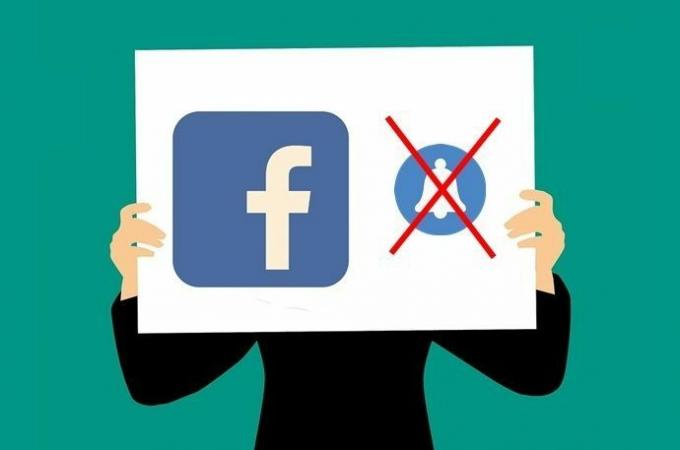
Quando alertas push param de funcionar no aplicativo do Facebook para Android, deixa-se de receber os alertas sonoros. No entanto, quando você abre o aplicativo do Facebook, ele mostra o número de notificações normalmente no ícone de notificação. Basicamente, é preciso abrir o aplicativo para ver as novas notificações. Frustrante, não?
Não se preocupe. Neste post, mostraremos seis soluções eficazes para corrigir as notificações do Facebook que não funcionam no Android.
1. Verifique as configurações de notificação no seu telefone
As configurações de notificação são a primeira coisa que você deve verificar se estiver enfrentando esse problema com o aplicativo do Facebook. O Android possui uma configuração de notificação integrada para aplicativos e cada aplicativo pode utilizá-la de maneira diferente. Você pode
ativar e desativar notificações para aplicativos individuais diretamente das configurações do telefone.Às vezes, você descobrirá que as notificações do aplicativo estão desativadas. Isso pode acontecer devido a algum bug causado por um aplicativo ou por algum outro motivo desconhecido. Sempre que isso acontece, as notificações push param de aparecer para todos os aplicativos, incluindo o aplicativo do Facebook. Portanto, é necessário verificar e permitir notificações para o Facebook e outros aplicativos específicos.
Para verificar se as notificações do aplicativo estão ativadas para o Facebook, siga estas etapas:
Passo 1: Toque em Configurações no seu telefone seguido de Aplicativos ou Aplicativos e notificações.
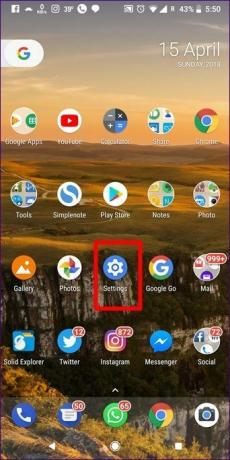
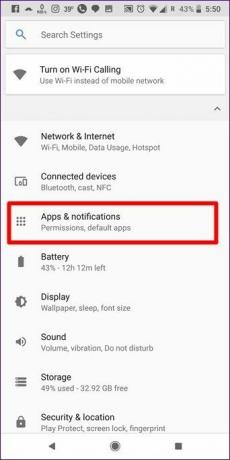
Passo 2: Em Aplicativos, toque em Facebook. Em seguida, clique em Notificações de aplicativos.
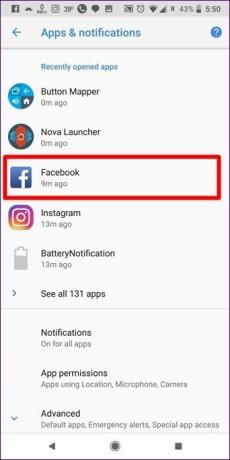
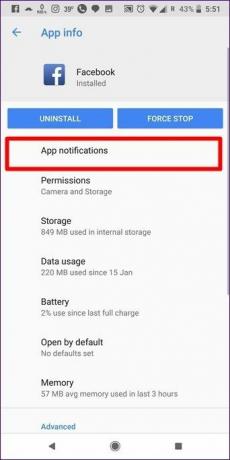
Etapa 3: Na próxima tela, verifique se as notificações estão ativadas. Se as notificações estiverem desativadas, toque no botão para ativá-las. Em telefones com Android 9.0 e superior, você encontrará categorias de notificação. Verifique se eles estão ativados. Toque no nome de cada categoria, como comentários, tags, solicitações de amizade, etc. Verifique se todas as configurações necessárias, como som, pop-up na tela etc., estão ativadas.

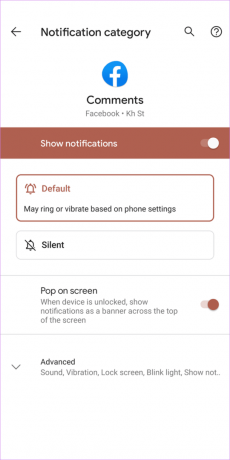
Leia também:As 13 principais dicas de histórias do Facebook para usá-lo como um profissional
2. Verifique as configurações de notificação para o aplicativo do Facebook
Além das configurações de notificação integradas do Android para aplicativos, vários aplicativos vêm com suas opções de configuração de notificação. O mesmo acontece com o aplicativo do Facebook. Isso significa que você pode modificar, habilitar ou desabilitar as configurações de notificação para coisas diferentes, como comentários, curtidas, menções etc., no aplicativo do Facebook.
É importante verificar essas configurações porque, se as notificações por push estiverem desativadas no aplicativo do Facebook, você não verá nenhuma notificação para qualquer atividade no Facebook. Portanto, você precisará verificar as configurações de notificação do aplicativo do Facebook no seu dispositivo Android.
Para isso, abra o aplicativo do Facebook em seu telefone Android e toque no ícone de três linhas horizontais no canto superior direito. Role para baixo para expandir Configurações e privacidade e toque em Configurações.
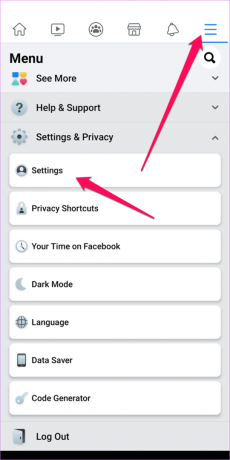
Em seguida, toque em Configurações de notificação. Você verá vários tipos de categorias de notificação.

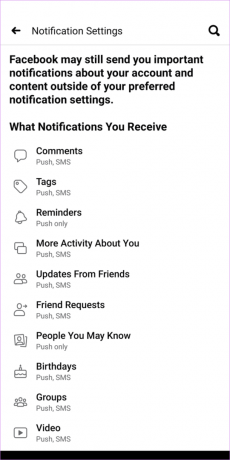
Toque em cada categoria e verifique se a opção Push está ativada.
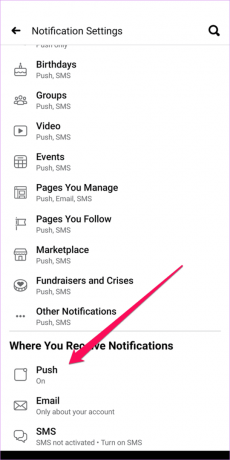
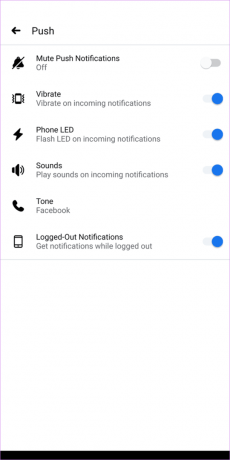
3. Verifique as restrições de dados
Outra configuração integrada do Android que pode ser responsável pelo problema de notificação é a restrição de dados. Quando esta opção está habilitada, os aplicativos não sincronizam dados em segundo plano. Isso significa que você não receberá notificações push para os novos e-mails, mensagens, eventos ou textos.
Para verificar se a sincronização de dados em segundo plano está ativa para o aplicativo do Facebook, abra o aplicativo Configurações no seu Android e vá para a seção Aplicativos. Toque no aplicativo do Facebook na lista e escolha Uso de dados/Dados móveis e Wi-Fi. Procure a opção Dados de segundo plano e verifique se ela está habilitada. Se estiver desligado, toque no botão para ativá-lo.
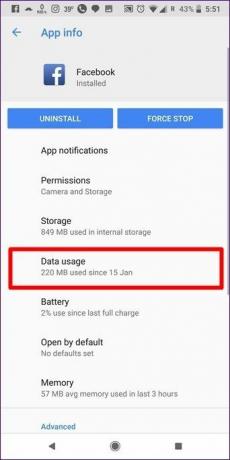
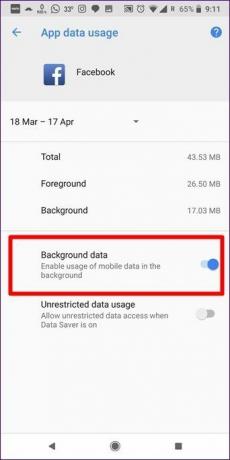
Leia também: Como reduzir o uso de dados de aplicativos no Android
4. Limpar cache
Limpando o cache do aplicativo pode funcionar se você estiver usando o aplicativo do Facebook por um tempo. No entanto, seu impacto pode diferir, dependendo do dispositivo que você usa e das configurações que possui. Dê uma chance, você pode ter sorte. Veja como fazer isso.
Para redefinir o cache do aplicativo do Facebook, abra o aplicativo Configurações no seu telefone e vá para a seção Aplicativos. Toque em Facebook e toque em Armazenamento. Em Armazenamento, toque em Limpar Cache.
Depois disso, reinicie o seu Android. Se isso não funcionar, toque em Limpar dados/armazenamento. Descobrir o que acontece quando você limpa os dados do aplicativo do Facebook.
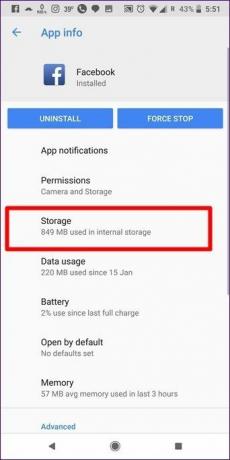

5. Sair de todos os dispositivos
Para alguns usuários, o problema pode ser específico da conta e não relacionado a um dispositivo. Ou seja, se eles entrarem usando outra conta do Facebook no telefone de alguém, eles receberão todas as notificações push. No entanto, eles não recebem as notificações em seu Android.
Para corrigir esse problema, siga estas etapas:
Passo 1: Vá para o Facebook em sua área de trabalho e toque na pequena seta para baixo no canto superior direito e selecione Configurações no menu.
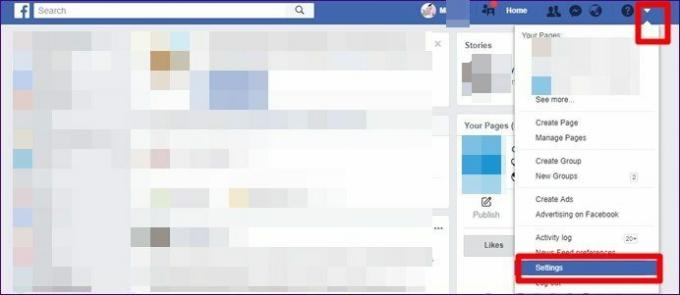
Passo 2: Na barra lateral esquerda, clique em 'Segurança e login.' Abaixo da seção 'Onde você está conectado' à direita, clique em Ver mais.
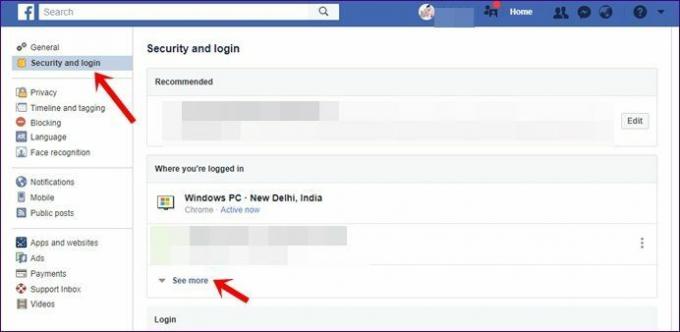
Etapa 3: Role para baixo e clique em "Sair de todas as sessões". Isso fará com que você saia de todos os dispositivos conectados.
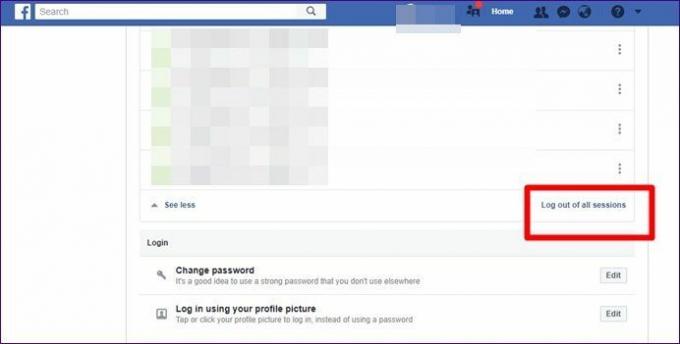
Passo 4: Entre no Facebook a partir do seu telefone. Você deve ser capaz de receber notificações push.
6. Atualizar aplicativo do Facebook
Muitas vezes, o problema está no aplicativo do Facebook. Pode ser algum bug no app. Se você não atualizou o aplicativo, é uma boa ideia atualizá-lo na Google Play Store. Além disso, se você faz parte do programa beta do aplicativo do Facebook, convém sair do programa e instalar a versão estável do aplicativo do Facebook.
7. Desativar modo de economia de bateria
O modo de economia de bateria atua de forma agressiva em todos os aplicativos para evitar que sejam executados em segundo plano ou busquem novos dados. Às vezes, até o modo de economia de bateria afeta as notificações push. Vale a pena verificar se desativar o modo de economia de bateria no seu telefone Android ajuda.
Para isso, abra o aplicativo Configurações no seu telefone Android e role para baixo para tocar na seção Bateria. Em seguida, desative a alternância para Economia de bateria.
Nos telefones Samsung Galaxy, certifique-se de que o aplicativo do Facebook não seja adicionado aos aplicativos suspensos. Para verificar isso, abra o aplicativo Configurações no seu telefone Galaxy e role para baixo para tocar em Device Care. Em seguida, toque em Bateria e vá para a seção de gerenciamento de energia do aplicativo. Escolha aplicativos para dormir e verifique se o aplicativo do Facebook não faz parte da lista. Se estiver, remova-o da lista de aplicativos para dormir.
8. Remover cartão SD
Alguns Os usuários do telefone Samsung Galaxy sugerem que a remoção do cartão SD do telefone corrigiu o problema de notificação do aplicativo do Facebook. Experimente se o seu telefone suportar um cartão de memória.
9. Redefinir preferências do aplicativo
Você também pode tentar redefinir as configurações ou preferências de aplicativos em seu telefone Android. Isso não excluirá nenhum dado pessoal seu. Apenas configurações como permissões de aplicativos, aplicativos padrão, etc., serão revertidas para seus valores originais. Você terá que configurá-los novamente. Descubra em detalhes o que acontece ao redefinir as preferências do aplicativo no Android.
Para redefinir as preferências do aplicativo, abra o aplicativo Configurações no seu Android e vá para Sistema ou Gerenciamento Geral. Diferentes telefones Android têm a opção de redefinição em seções distintas. Você pode buscar por isso. Na seção Redefinir, selecione Redefinir preferências do aplicativo ou Redefinir configurações, dependendo da opção disponível.
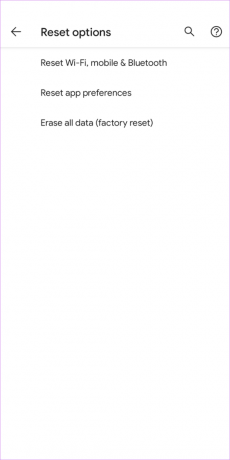
10. Reinstale o aplicativo
Se o problema persistir, é hora de excluir o aplicativo do Facebook. A desinstalação do aplicativo do Facebook não excluirá sua conta ou postagens. Conheça em detalhes o que acontece quando você desinstala o aplicativo do Facebook. Depois de desinstalar o aplicativo, reinicie o telefone. Em seguida, baixe o aplicativo novamente na Google Play Store.
Baixar Facebook para Android
11. Experimente o Facebook Lite
Se nenhuma das soluções acima funcionar, você pode baixar o aplicativo Facebook Lite na Google Play Store ou no site móvel. Ambos enviam notificações e são leves. Como vai se sair? Leia nosso comparação entre o Facebook e o aplicativo Facebook Lite.
Baixar Facebook Lite para Android
Vamos consertar
Esperamos que você tenha conseguido resolver o problema das notificações do Facebook que não funcionam no seu dispositivo Android usando as soluções mencionadas acima. Normalmente, mexer nas configurações de notificação do seu Android ou reinstalar o aplicativo funciona. Deixe-nos saber qual das soluções funcionou para você.



